Transfery w systemie Windows 11: 7 sposobów na przyspieszenie transferów TERAZ! 🚀⚡
Jeśli zauważysz, że prędkość transferu plików na Twoim komputerze z systemem Windows 11 jest niższa niż zwykle, możesz wprowadzić kilka zmian, aby zoptymalizować ten proces. 🚀
Używaj dysków SSD zamiast dysków HDD
Jeśli masz taką możliwość, zawsze wolę używać jednostek dyski półprzewodnikowe (SSD) zamiast dysków twardych (dyski twarde), ponieważ te pierwsze są znacznie szybsze. Dzięki temu będziesz mógł kopiować pliki zauważalnie szybciej. ⚡
Przykładowo, na dyskach SSD pliki można kopiować z prędkością 500 MB na sekundę, podczas gdy na dyskach HDD prędkość ta wynosi od 30 do 150 MB na sekundę. A jeszcze lepiej! Dyski SSD NVMe oferują prędkość transferu danych wynoszącą 3000 MB na sekundę. 💨
Jeśli szukasz nowego urządzenia pamięci masowej, możesz wybierać spośród wielu opcji dysków SSD. 🛒
Podłącz urządzenia pamięci masowej do portów USB 3.0
Jeśli kopiujesz pliki na dysk zewnętrzny, a urządzenie obsługuje standard USB 3.0 lub nowszy, upewnij się, że podłączasz je do portu USB 3.0 lub nowszego. Jest to szczególnie ważne, gdyż USB 3.0 oferuje znacznie szybszą transmisję danych niż USB 2.0. ⚙️
Jeśli podłączysz urządzenie pamięci masowej USB 3.0 do portu USB 2.0 w komputerze, prędkość transferu danych będzie niższa. USB 3.0 oferuje prędkość przesyłu danych do 5 GB na sekundę. 😱
Większość portów USB 3.0 ma wewnątrz niebieski kolor, co ułatwia sprawdzenie wersji portu, choć nie zawsze tak jest. Dodatkowo obok portu USB 3.0 często można znaleźć napis SS (SuperSpeed), który informuje o wersji portu. 🔍
Wersję portu USB można sprawdzić również przy użyciu wbudowanego narzędzia Menedżer urządzeń w systemie Windows 11. W tym celu otworzyłem wyszukiwarkę Windows (nacisnąłem Windows+S), wpisałem Menedżer urządzeń i uruchom narzędzie. Rozwiń sekcję „Kontrolery uniwersalnej magistrali szeregowej” i sprawdź nazwy portów USB. Nazwy mówią o jakiej wersji mowa. 🖥️
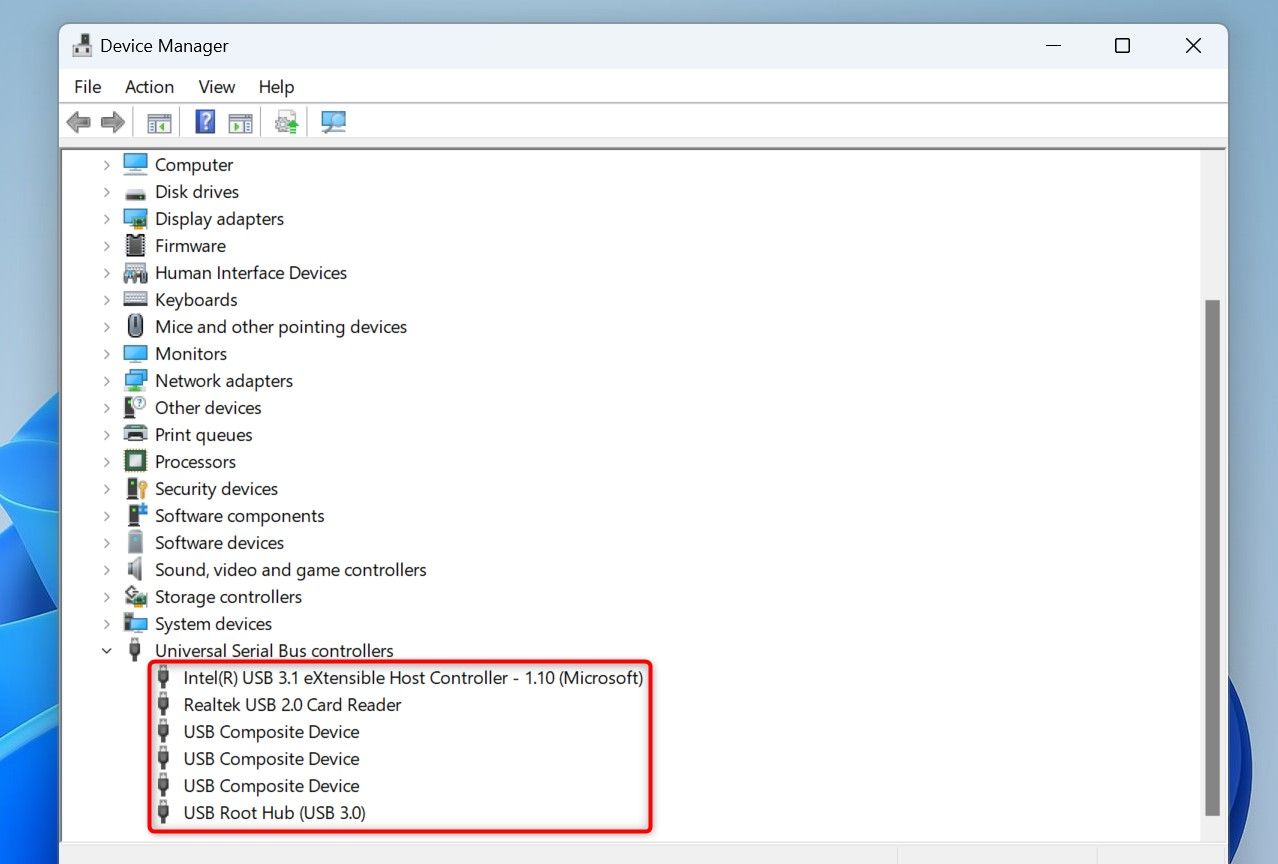
Użyj NTFS zamiast FAT32
System plików na dysku ma również wpływ na szybkość transferu plików. Jeśli to możliwe, wybieraj system plików NTFS zamiast FAT32, ponieważ NTFS pozwala systemowi na szybszy odczyt i zapis danych. ⚙️
La mayoría de los discos en Windows utilizan NTFS como su sistema de archivos, pero es probable que algunos discos usen FAT32. Para verificarlo, abrí el Eksplorator plików (presioná Windows+E), haz clic derecho en tu disco y seleccioná «Propiedades.» Luego, accedé a la pestaña «General» y fijate el valor al lado de «Sistema de Archivos.»
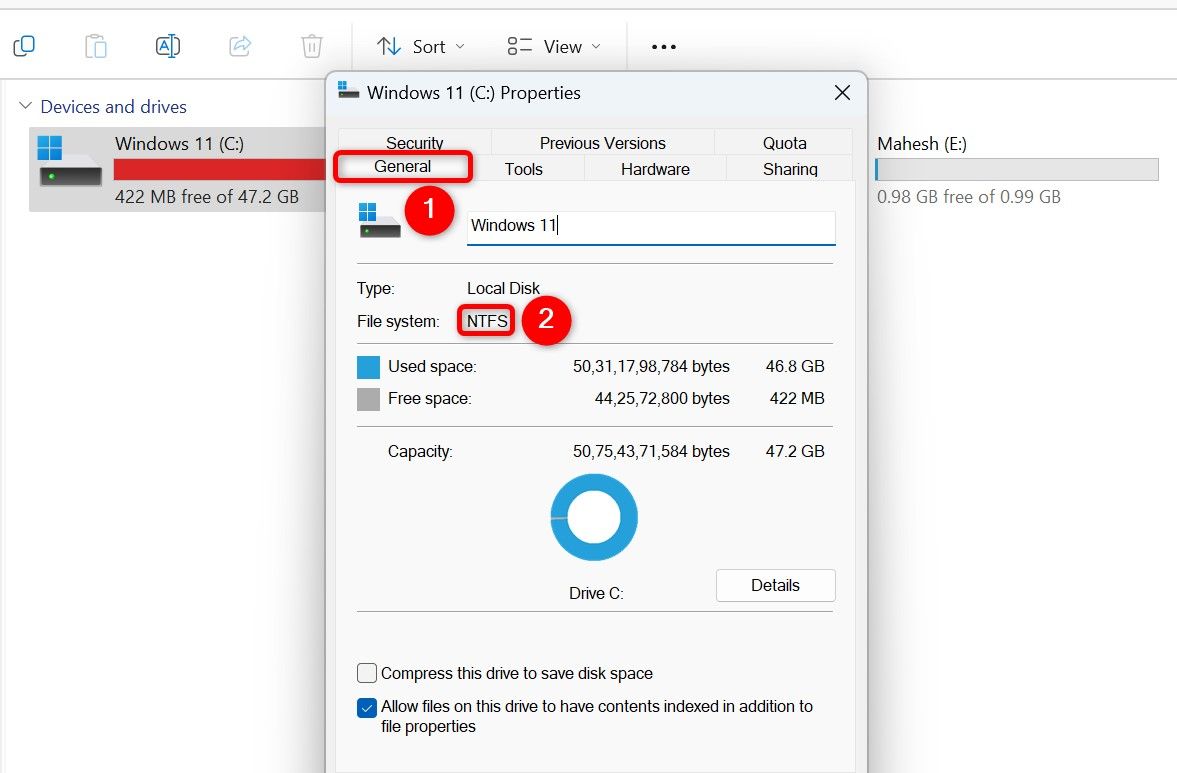
Jeśli chcesz, możesz zmienić system plików na dysku. Można to zrobić z formatowaniem dysku lub bez. Tutaj pokażemy Ci oba sposoby. 📂
Konwersja dysku do NTFS bez formatowania
Aby przekonwertować system plików dysku na NTFS bez wpływu na dane na dysku, otworzyłem wyszukiwarkę systemu Windows (nacisnąłem klawisze Windows+S), wpisałem Wiersz poleceńi wybierz „Uruchom jako administrator”. W monicie Kontroli konta użytkownika wybrałem odpowiedź „Tak”. 🚀
W wierszu poleceń wpisałem następujące polecenie. Zastąp „A” literą dysku, który chcesz przekonwertować na NTFS. Następnie naciśnij Enter.
konwertuj A: /fs:ntfs
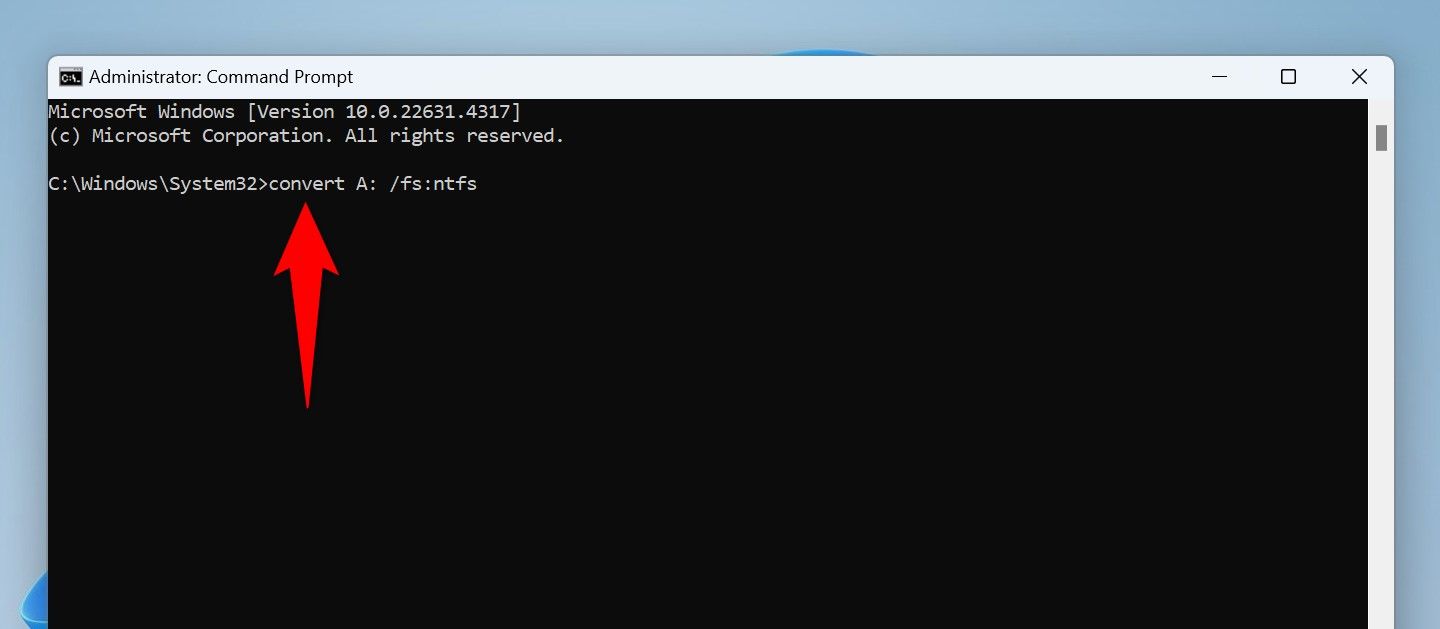
Poczekaj, aż wiersz poleceń zmieni system plików dysku. Po zakończeniu operacji i wyświetleniu komunikatu o powodzeniu wpisz poniższe polecenie i naciśnij Enter.
Wyjście
Konwersja dysku do NTFS poprzez jego sformatowanie
Jeśli masz nowy dysk lub nie przeszkadza Ci utrata wszystkich zapisanych na nim danych, możesz sformatować go, stosując system plików NTFS. Aby to zrobić, otwórz Eksplorator plików (naciśnij klawisze Windows+E), kliknij prawym przyciskiem myszy na dysku i wybierz opcję „Formatuj”. 🔥
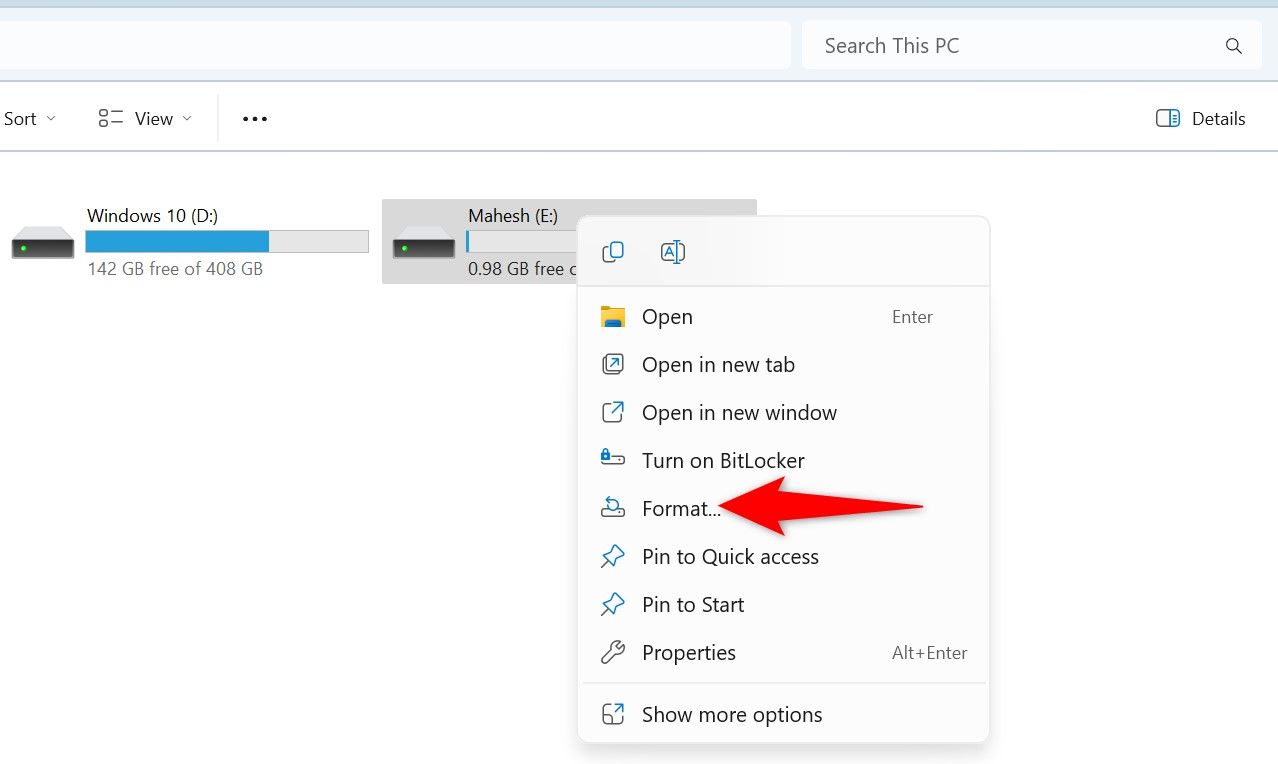
W oknie Format kliknij menu rozwijane „System plików” i wybierz „NTFS”. Wpisz nazwę dysku w polu „Etykieta woluminu” i kliknij „Rozpocznij”. 📝
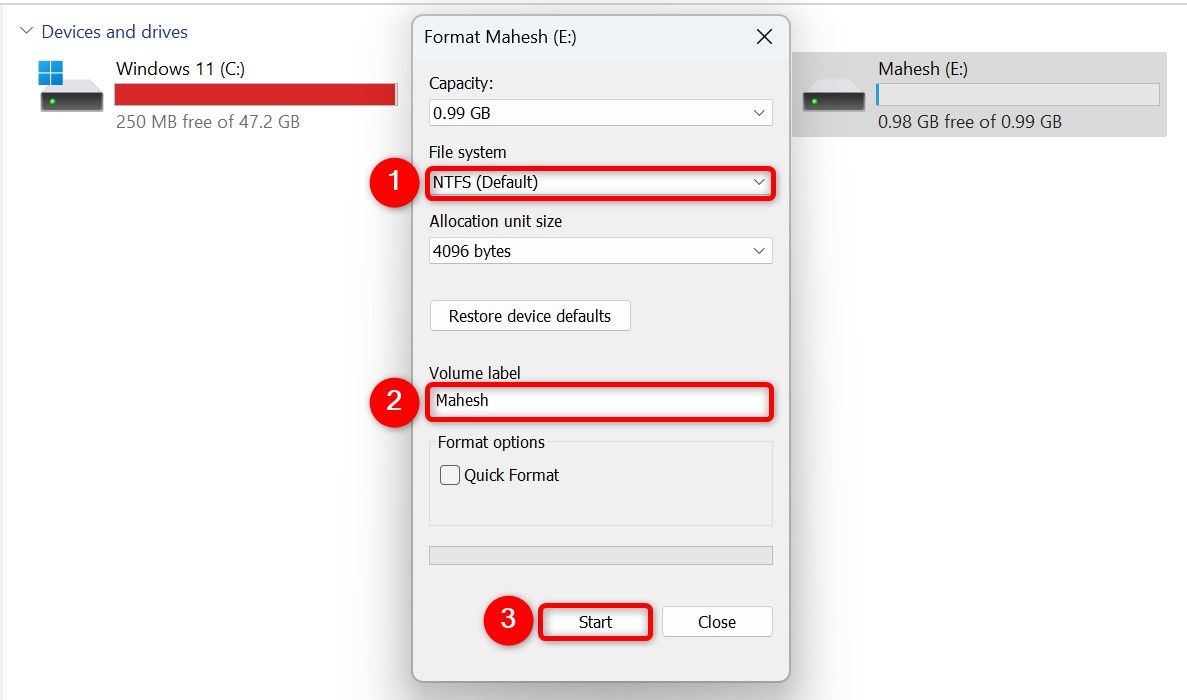
Poczekaj, aż dysk zostanie sformatowany do systemu plików NTFS. ⏳
Kopiuj pliki za pomocą Robocopy
W systemie Windows 11 dostępna jest metoda kopiowania plików z poziomu wiersza poleceń o nazwie Robocopy, która umożliwia kopiowanie plików szybciej niż tradycyjna metoda przy użyciu Eksploratora plików. Wystarczy, że w poleceniu określisz pliki, które chcesz skopiować, a Robocopy zajmie się skopiowaniem wszystkiego do wybranego katalogu. ✂️
Aby to zrobić, otworzyłem wyszukiwarkę systemu Windows (nacisnąłem klawisz Windows+S), wpisałem Wiersz poleceń i wybierz „Uruchom jako administrator”. W oknie dialogowym Kontrola konta użytkownika wybierz opcję „Tak”. 🛠️
W wierszu poleceń wpisałem następujące polecenie. Zastąp „SourcePath” pełną ścieżką dostępu do folderu, który chcesz skopiować, a „DestinationPath” pełną ścieżką dostępu do folderu, do którego chcesz wkleić pliki. Następnie naciśnij Enter.
robocopy "ŚcieżkaŹródłowa" "ŚcieżkaDocelowa" /e /z /mt:16
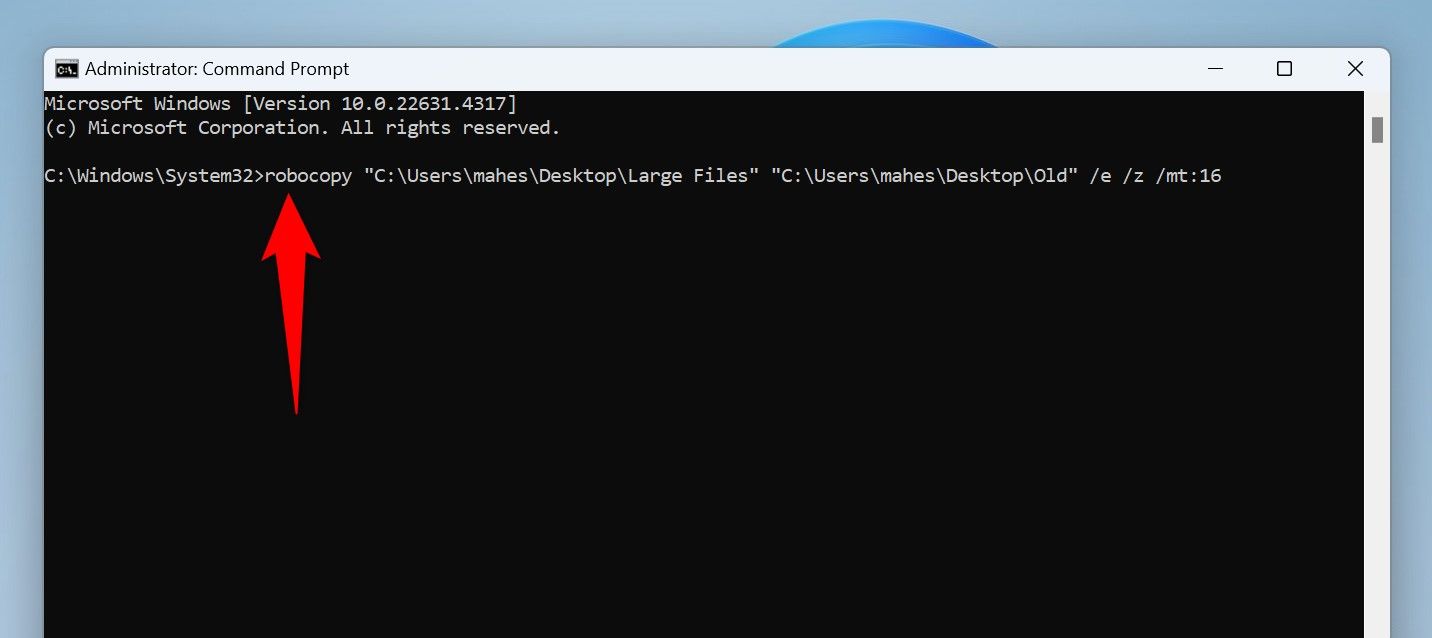
W tym poleceniu parametr „e” zapewnia skopiowanie wszystkich podkatalogów, łącznie z pustymi. Parametr „z” zapewnia możliwość wznowienia zadania przesyłania pliku w przypadku jego przerwania. Parametr „mt:16” nakazuje poleceniu użycie wielowątkowości z 16 wątkami w celu szybszego transferu danych. 🚀💻
Wyłącz skanowanie antywirusowe w czasie rzeczywistym
Czasami skanowanie antywirusowe w czasie rzeczywistym może opóźnić zadania związane z transferem plików. Dzieje się tak, ponieważ narzędzie skanuje pliki podczas ich kopiowania. W takim przypadku tymczasowe wyłączenie skanowania w czasie rzeczywistym może przyspieszyć transfer plików. 🔒
Aby to zrobić, otworzyłem wyszukiwarkę systemu Windows (nacisnąłem klawisz Windows+S), wpisałem Bezpieczeństwo systemu Windowsi uruchom aplikację. Wybierz opcję „Ochrona przed wirusami i zagrożeniami”, wybierz „Zarządzaj ustawieniami” w ustawieniach Ochrony przed wirusami i zagrożeniami i wyłącz przełącznik „Ochrona w czasie rzeczywistym”. 🛡️
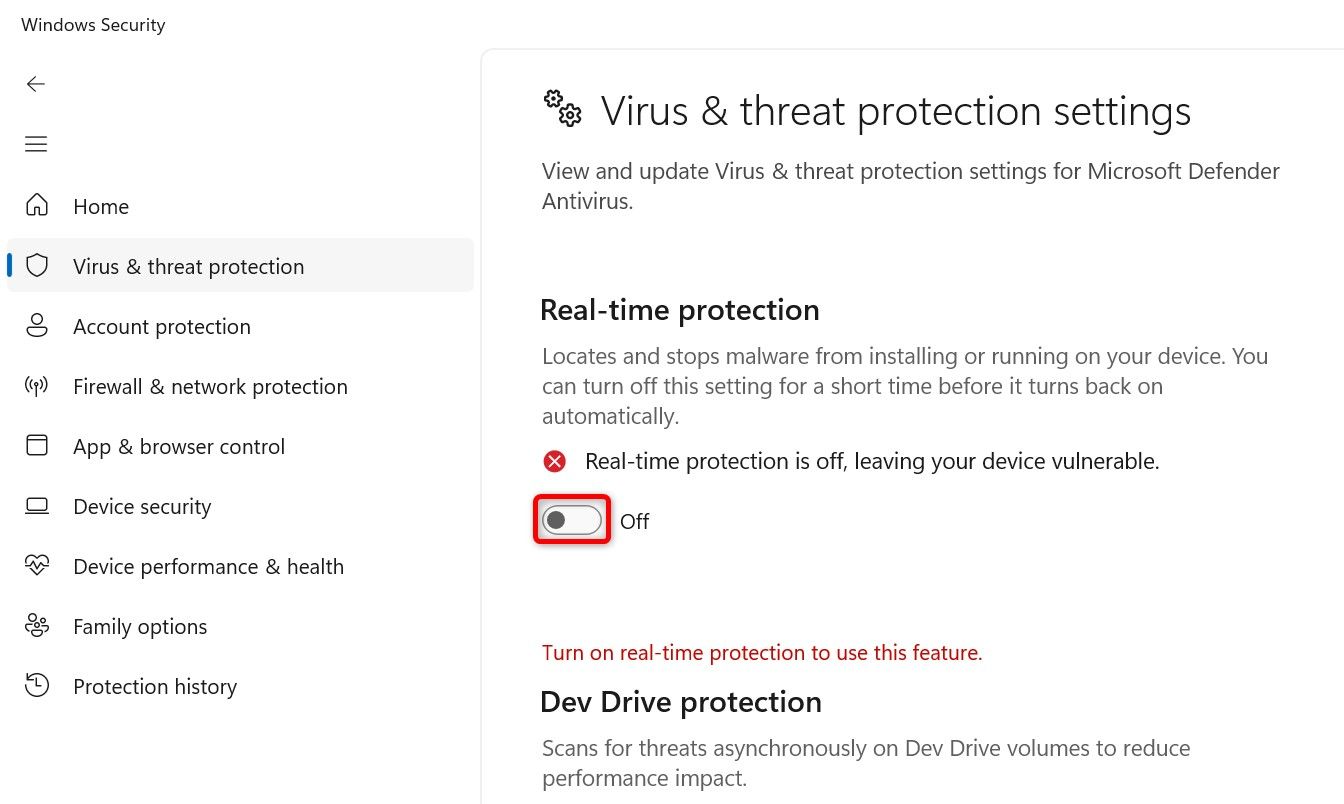
W oknie dialogowym Kontrola konta użytkownika wybierz opcję „Tak”.
Rozpocznij zadanie przesyłania pliku. Po zakończeniu należy ponownie aktywować ochronę, włączając ponownie Ochronę w czasie rzeczywistym. 🔙
Przed skopiowaniem plików je skompresowałem
Kompresja plików powoduje zmniejszenie ich rozmiaru, co przyspiesza transfer. Dzięki temu kopiowanie i wklejanie staje się wygodniejsze, ponieważ można utworzyć pojedynczy plik z wielu plików. Co więcej, Twój system operacyjny musi otworzyć i odczytać tylko jeden proces, co pozwala na szybszy transfer danych. 📦
Możesz skorzystać z wbudowanej funkcji kompresji systemu Windows 11, aby utworzyć plik ZIP ze swoich plików. Aby to zrobić, otwórz Eksplorator plików (naciśnij klawisze Windows+E), wybierz pliki, które chcesz skompresować, kliknij prawym przyciskiem myszy wybrany plik i wybierz opcję Pokaż więcej opcji > Wysłać a > Skompresowany (zip) folder. 💼
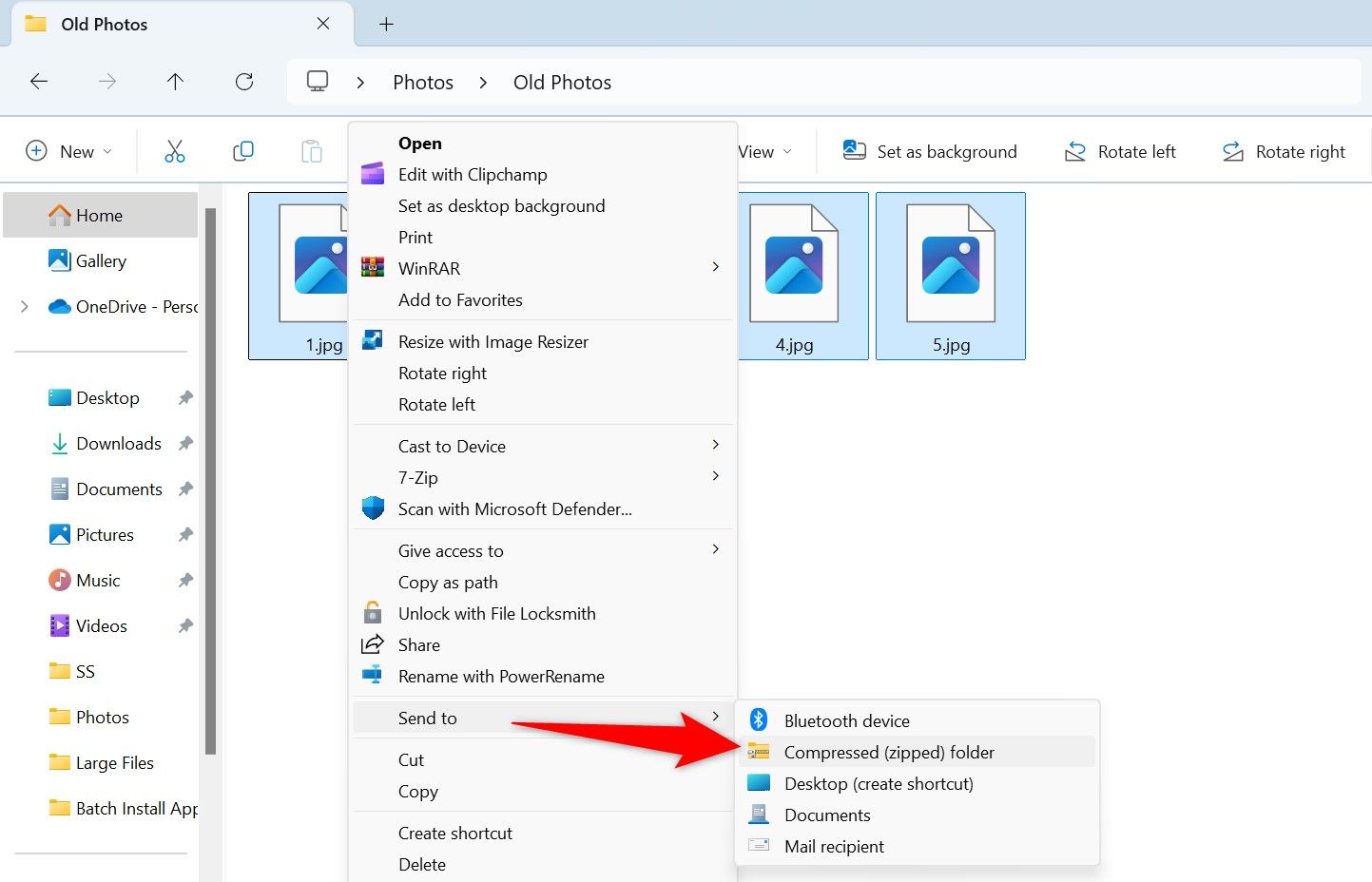
Inne sposoby kompresji plików w systemie Windows 11 obejmują korzystanie z bezpłatnych narzędzi do archiwizacji, takich jak 7-Zip I WinRAR. 📦
Zamknij niechciane aplikacje działające w tle
Jeśli w tle działają jakieś aplikacje, z których nie korzystasz podczas kopiowania plików, zamknij je. Dzieje się tak, ponieważ aplikacje te wykorzystują zasoby komputera, przez co mniej zasobów pozostaje do transferu plików. 🔄
P Aplikacje działające w tle można zamknąć w zwykły sposób (klikając „X” w prawym górnym rogu aplikacji). Jeśli aplikacja nie odpowiada, użyj Menedżera zadań, aby wymusić jej zamknięcie. 🛑
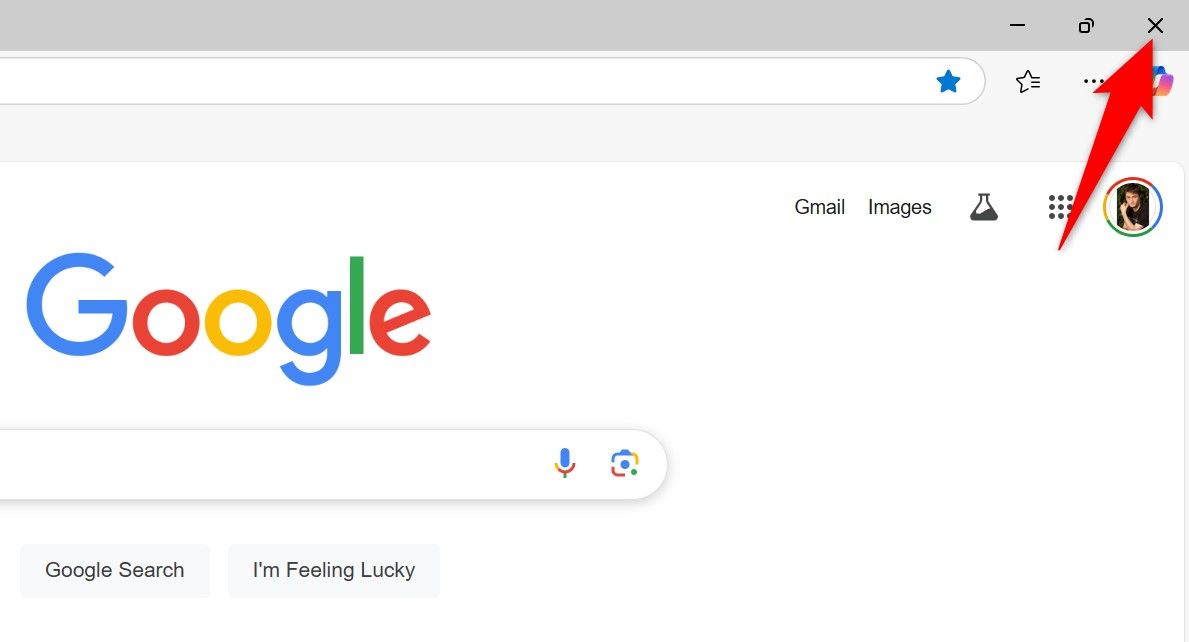
Oto jak rozwiązać problem niskiej prędkości transferu plików na komputerze z systemem Windows 11. Jeśli używasz dysku NAS, mamy także wskazówki, jak osiągnąć szybszy transfer plików na Twoim urządzeniu. 💾✨






















